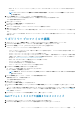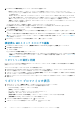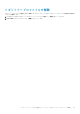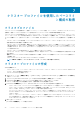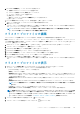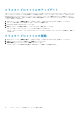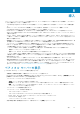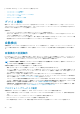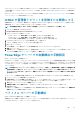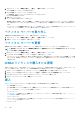Users Guide
3. [リポジトリーの場所の指定]セクションで、次のいずれかを選択します。
• Dell デフォルト オンライン - リポジトリー プロファイルは Dell オンライン(https://downloads.dell.com/
catalog/Catalog.gz)に設定されます。OMIVV は、カタログやアップデート パッケージのソースとして Dell EMC オンラ
インを使用します。
• カスタム オンライン - OMIVV は、カタログやアップデート パッケージのソースとしてカスタム オンライン(HTTP または
HTTPS 共有)を使用します。Server Update Utility(SUU)を使用してカスタム リポジトリーを作成する場合は、カタログの
署名ファイル(catalog.xml.gz.sign)がカタログ ファイル フォルダーに存在することを確認してください。
• 共有ネットワーク フォルダー - OMIVV は、カタログやアップデート パッケージのソースとして共有ネットワーク フォルダー
(CIFS または NFS)を使用します。
a) [カスタム オンライン]を選択した場合は、カタログのオンライン パスを入力します。
b) [共有ネットワーク フォルダー]を選択した場合は、カタログ ファイルの場所(NFS または CIFS)を入力します。
4. [テストを開始]をクリックして、カタログ パスと認証情報を検証します。
テスト接続の結果が表示されます。
5. [リポジトリーの場所と同期]ページで、[リポジトリーの場所と同期]チェック ボックスを選択して[次へ]をクリックしま
す。
プロファイル名の更新または情報の確認のみを行うには、OMIVV でカタログが変更されないように、[リポジトリーの場所と同
期]チェック ボックスはクリアしてください。リポジトリーの場所との同期に関する詳細については、「リポジトリーの場所と
同期」を参照してください。
6. [サマリー]ページでプロファイルの情報を確認してから、[終了]をクリックします。
検証済み MX スタック カタログの編集
1. [リポジトリー プロファイル]ページで、[検証済み MX スタック カタログ]を選択して[編集]をクリックします。
2. 次の情報のみを編集できます。
a) カタログの説明。
b) [リポジトリーの場所と同期]チェック ボックス。
プロファイル名の更新または情報の確認のみを行うには、OMIVV でカタログが変更されないように、[リポジトリーの場所
と同期]チェック ボックスはクリアしてください。リポジトリーの場所との同期に関する詳細については、「リポジトリーの
場所と同期」を参照してください。
リポジトリーの場所と同期
Dell デフォルト カタログおよび検証済み MX スタック リポジトリー プロファイルは、24 時間ごとまたは再起動のたびに自動的に
変更をチェックしてアップデートします。
オフライン カタログをアップデートするには、次の手順を実行します。
1. Dell EMC Repository Manager(DRM)または Server Update Utility(SUU)を使用して、オフライン ストア(CIFS または NFS)
のカタログを更新します。ドライバーの場合は、ドライバー バンドルを置き換えます。
2. リポジトリー プロファイルを編集し、[リポジトリーの場所と同期]チェック ボックスを選択して、参照する OMIVV の変更を
キャプチャします。このプロセスには数分かかります。
3. 設定コンプライアンス ベースラインでファームウェアをアップデートするには、それぞれのクラスター プロファイルを編集して
保存します。
リポジトリー プロファイルの表示
1. OMIVV ホーム ページで、[対応性と導入] > [リポジトリー プロファイル]をクリックします。
テーブルには、すべてのリポジトリー プロファイルと次の情報が表示されます。
• [プロファイル名]:リポジトリー プロファイルの名前
• [説明]:プロファイルの説明
• [タイプ]:リポジトリーのタイプ(ファームウェアまたはドライバー)
• [共有パス]:NFS、CIFS、HTTP、または HTTPS のパス
• [最後に正常にアップデートされた時間]:リポジトリー プロファイルがアップデートされた日付と時刻。
• [最終更新ステータス]:カタログのダウンロードおよび解析ステータス
2. ウィザードの列名の削除または追加を行うには、
をクリックします。
3. リポジトリー プロファイル情報をエクスポートするには、 をクリックします。
42 リポジトリー プロファイルを使用したファームウェアおよびドライバー リポジトリーの管理